IOS 10 में मेल ऐप में नया थ्रेडेड व्यू है। यह थ्रेडेड दृश्य macOS में मेल ऐप से माइग्रेट किया गया है। यह अनिवार्य रूप से करता है कि यह आपको एक ही थ्रेडेड वार्तालाप में भेजे गए और प्राप्त सभी ईमेल देखने देता है। यदि आपने अपने फोन या वेब पर कभी जीमेल का उपयोग किया है, तो आप जानते हैं कि यह कैसा दिखता है। IOS 10 में निष्पादन थोड़ा अलग है इसमें आपको थ्रेड का विस्तार करने के लिए थोड़ा बटन टैप करना होगा लेकिन अवधारणा समान है। थ्रेडेड दृश्य पुराने ईमेल रखता है जो दफन होने से एक ही बातचीत के हैं। यहां बताया गया है कि आप iOS 10 में मेल ऐप में थ्रेडेड व्यू को कैसे इनेबल या डिसेबल कर सकते हैं।
सेटिंग ऐप खोलें और मेल ऐप की वरीयताओं को नीचे स्क्रॉल करें। नए जोड़े गए ’थ्रेडिंग’ सेक्शन तक स्क्रॉल करें। थ्रेडिंग दृश्य को सक्षम करने के लिए 'थ्रेड द्वारा व्यवस्थित करें' चालू करें।
आप एक थ्रेड के भीतर संदेशों को सॉर्ट कर सकते हैं ताकि सबसे हाल ही में प्राप्त ईमेल शीर्ष पर दिखाई दे। ऐसा करने के लिए, 'सबसे हाल के संदेश पर शीर्ष' विकल्प चालू करें।
सक्षम होने पर will कम्प्लीट थ्रेड्स ’विकल्प, आपको सभी संदेशों को एक थ्रेड में देखने देगा, भले ही आपने उनमें से कुछ को अलग इनबॉक्स में स्थानांतरित कर दिया हो।

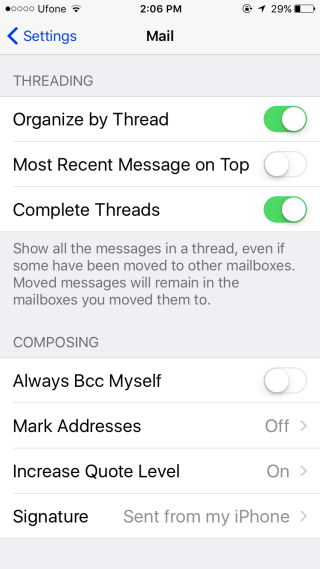
थ्रेडेड दृश्य को अच्छी तरह से macOS पर प्राप्त किया गया था लेकिनiOS उपयोगकर्ता इसे सकारात्मक रूप से प्रतिक्रिया नहीं दे रहे हैं जब आप iOS 10 में अपग्रेड करते हैं, तो थ्रेडेड दृश्य डिफ़ॉल्ट रूप से सक्षम होता है। पहली बार जब आप मेल ऐप खोलते हैं, तो आप थोड़े अलग इंटरफ़ेस से अभिवादन करेंगे।
यद्यपि आप थ्रेडेड दृश्य को बंद कर सकते हैं। बस 'थ्रेड द्वारा व्यवस्थित करें' विकल्प बंद करें। जब आप थ्रेडेड दृश्य बंद करते हैं, तो अन्य विकल्प स्वचालित रूप से बंद नहीं होते हैं और न ही वे अक्षम होते हैं।













टिप्पणियाँ